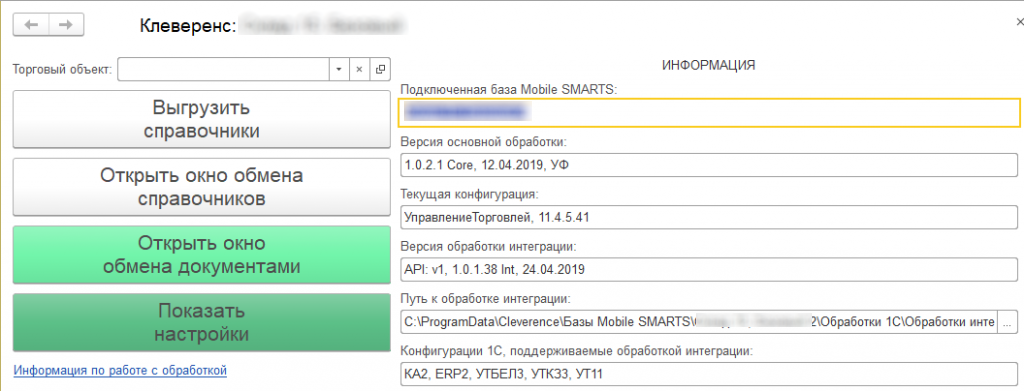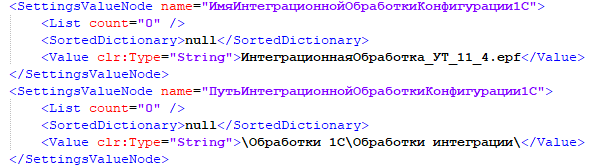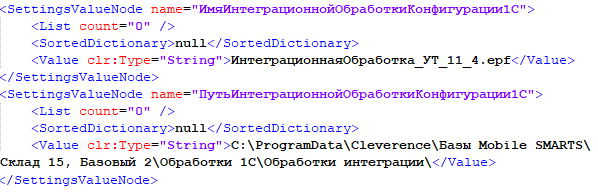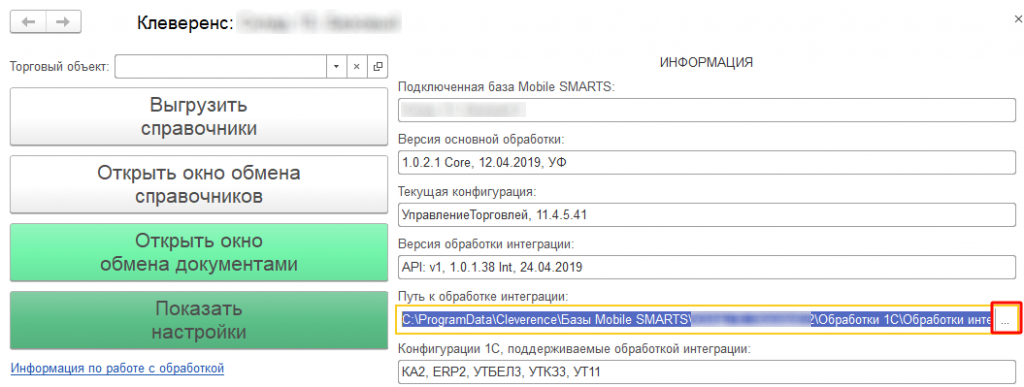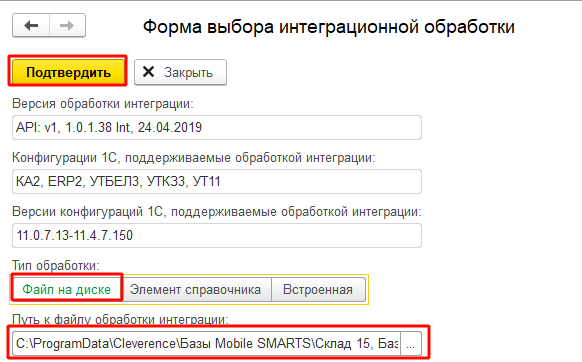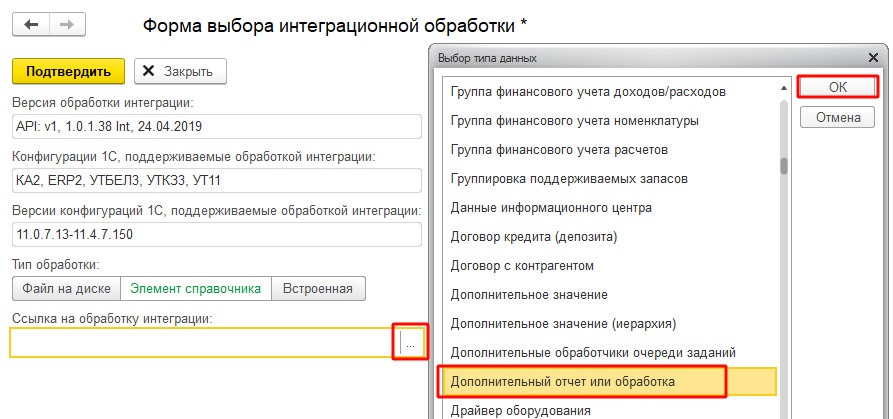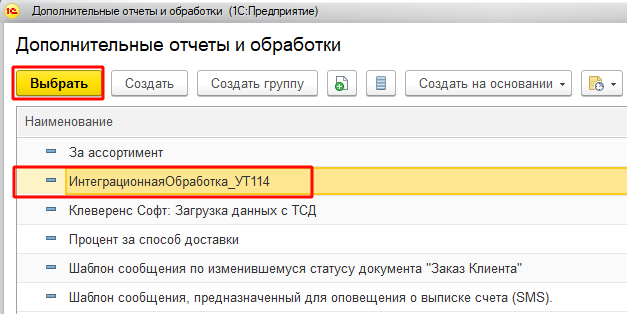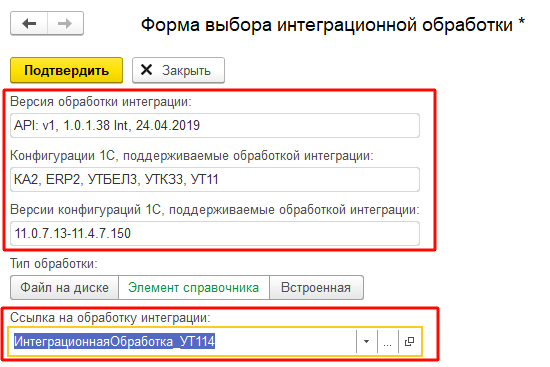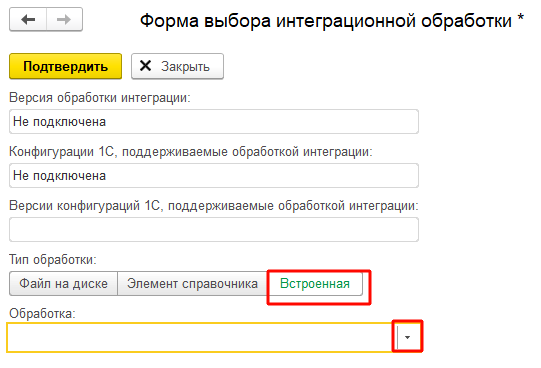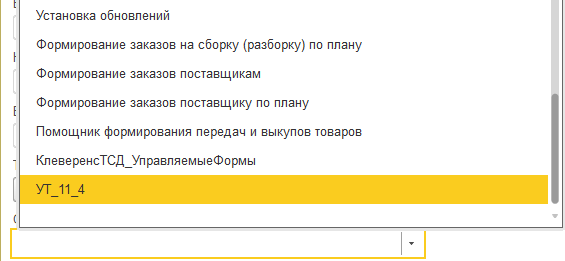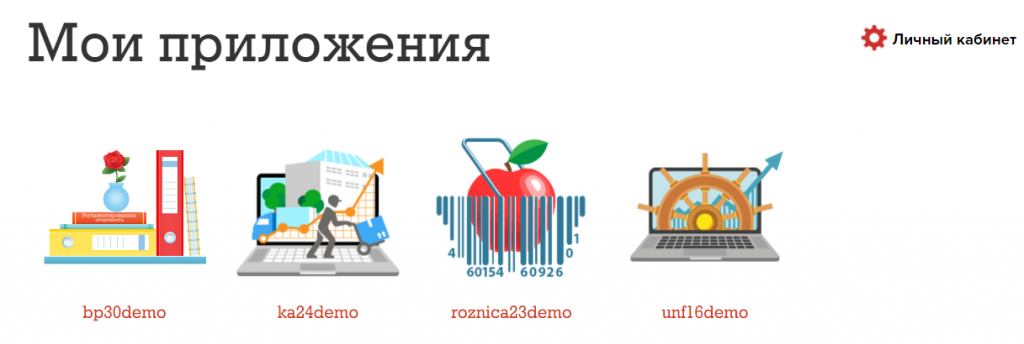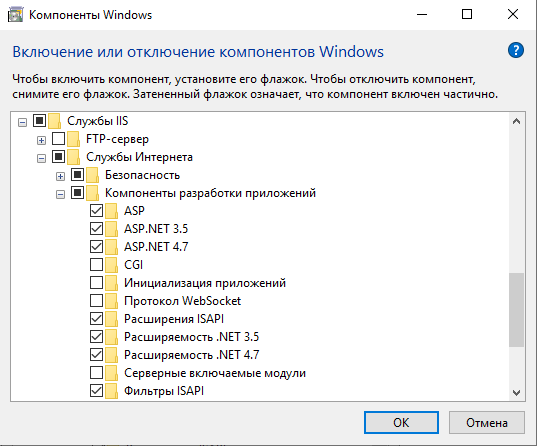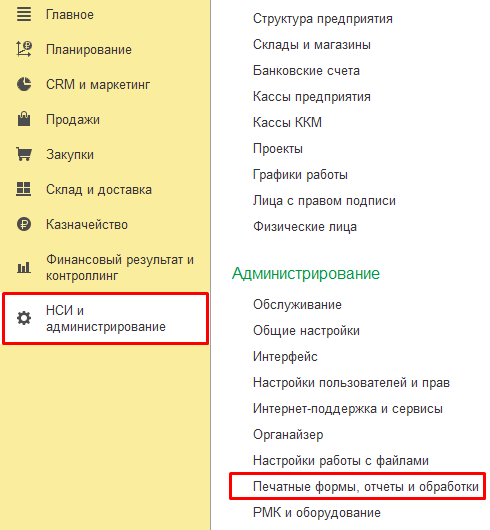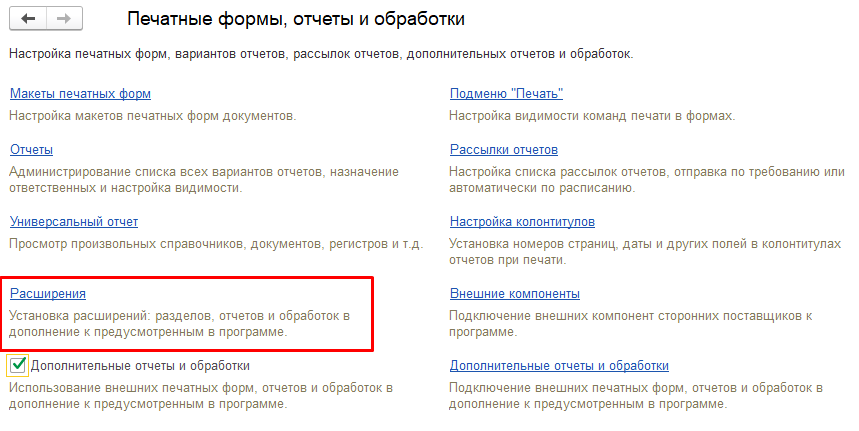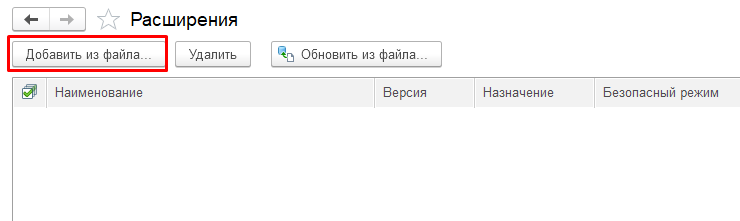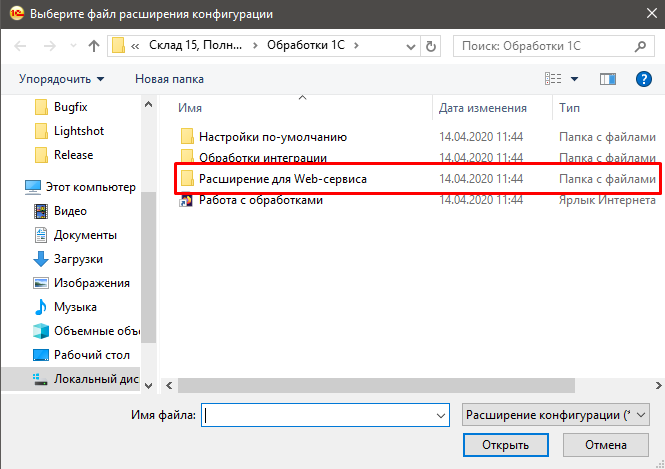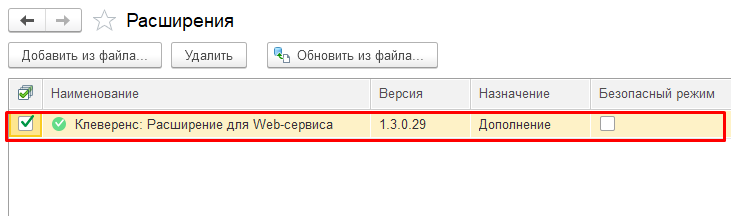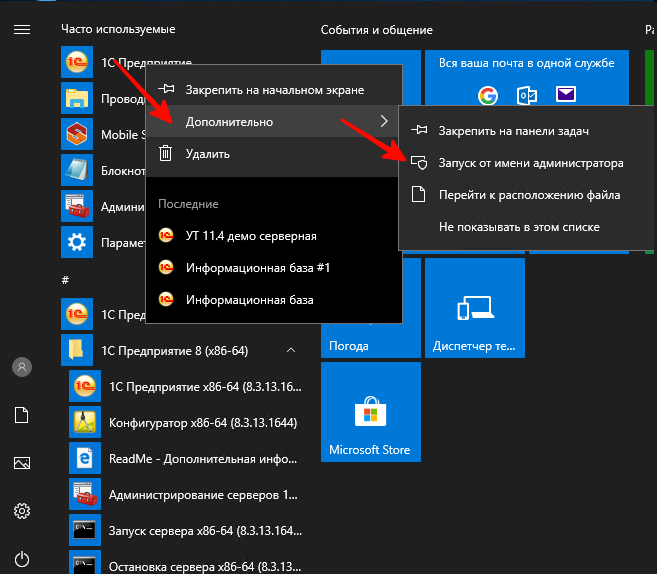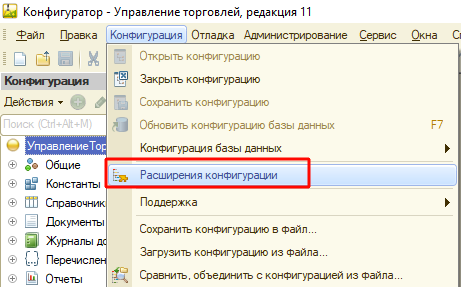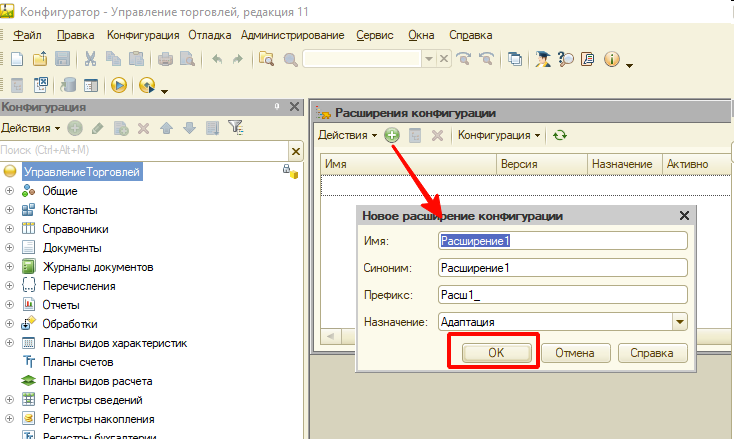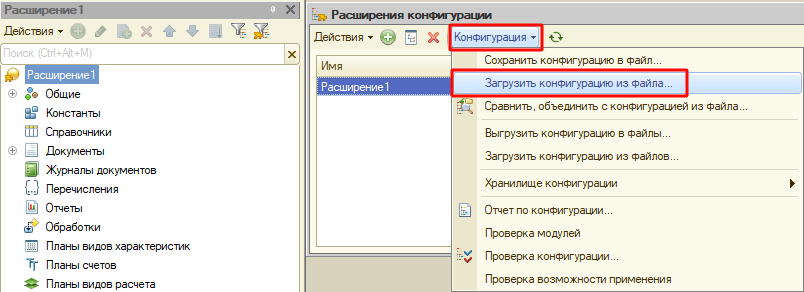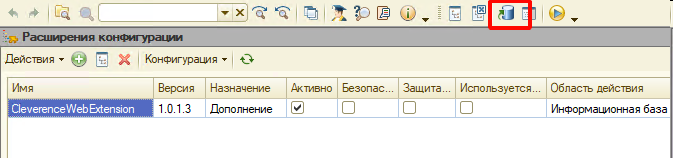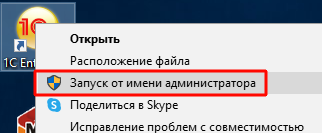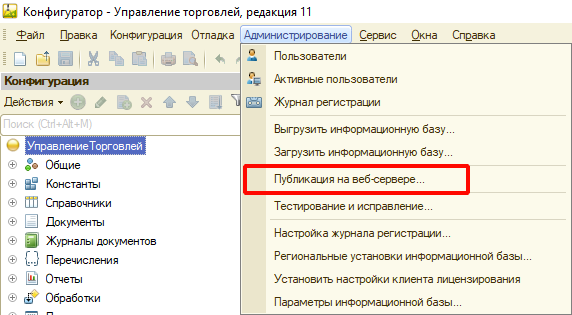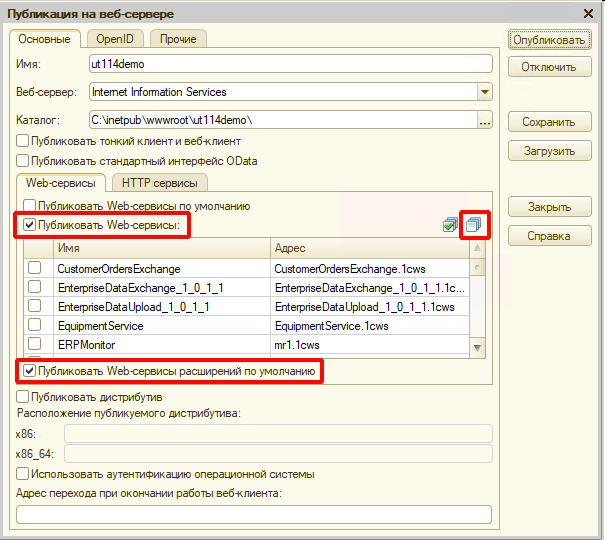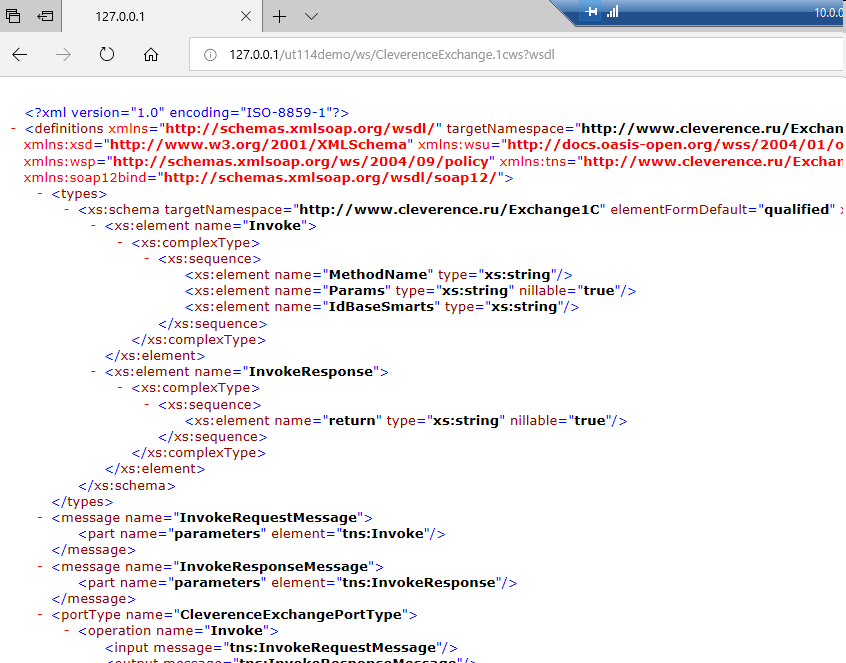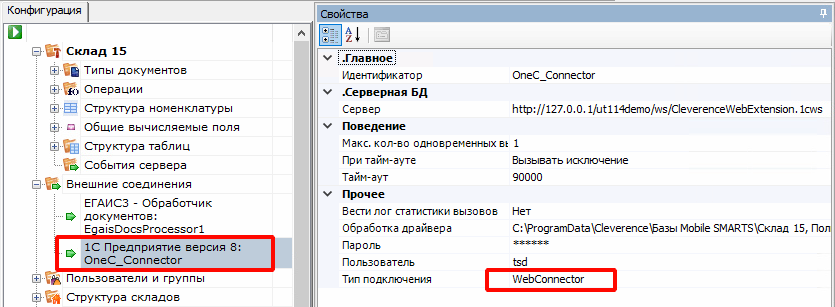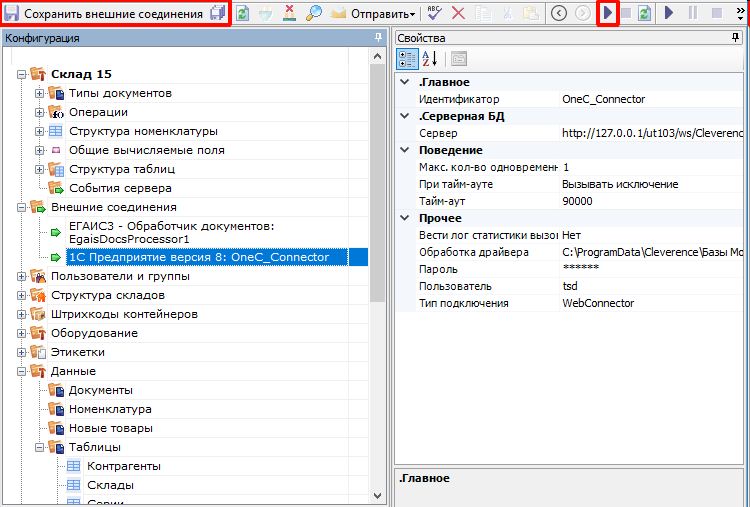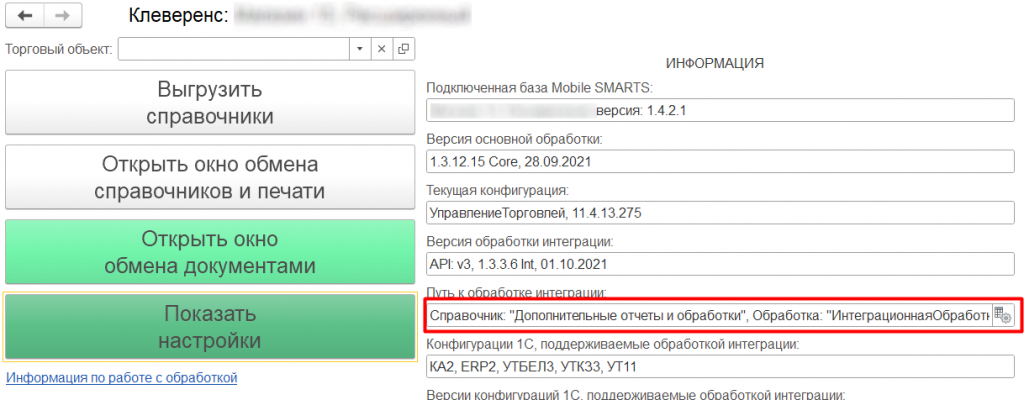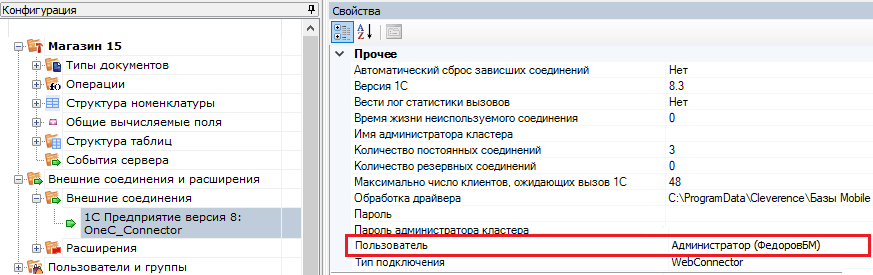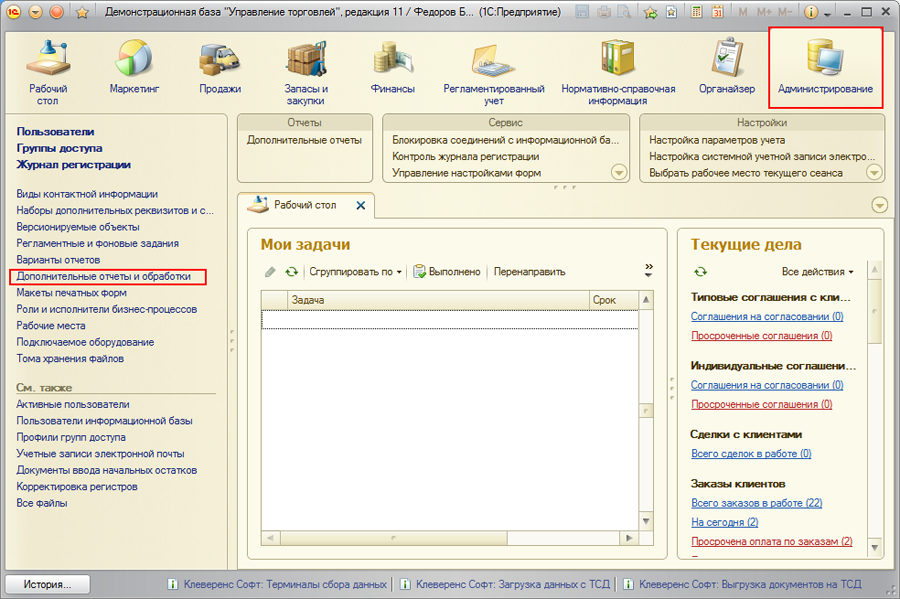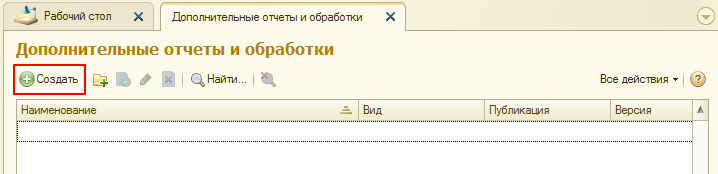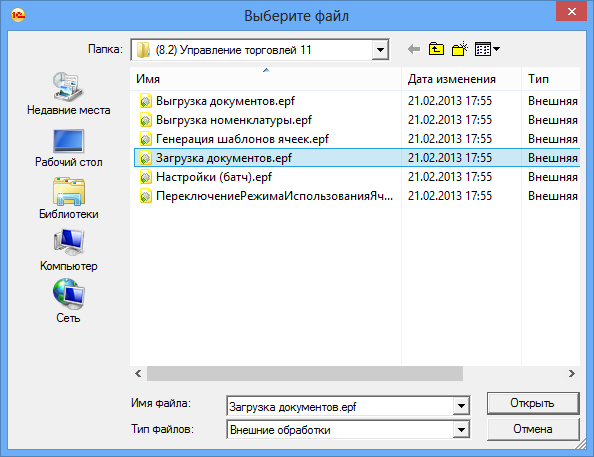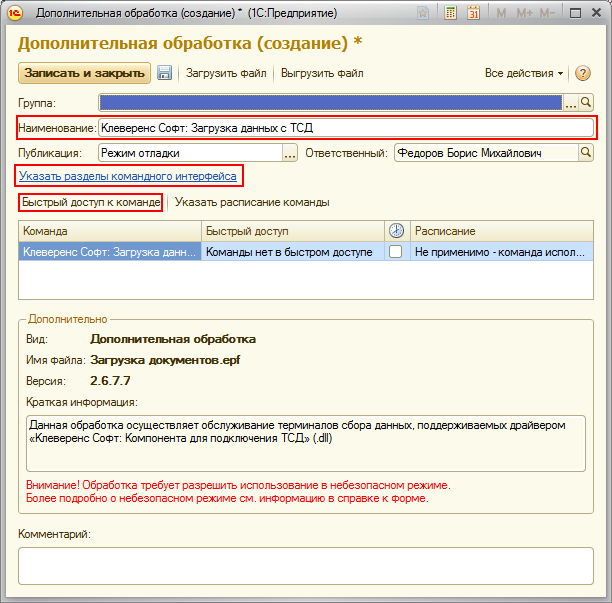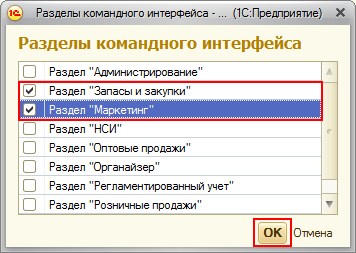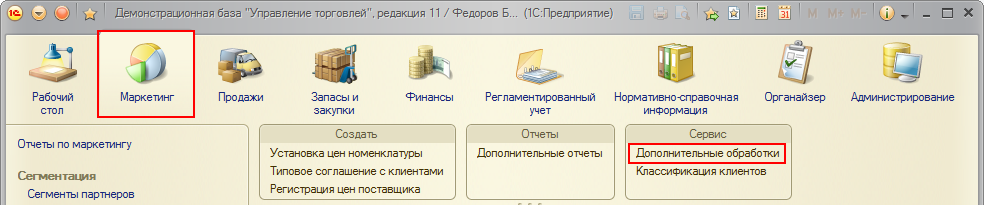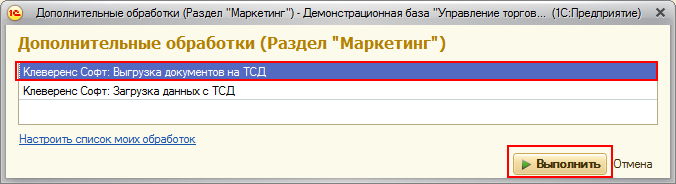что такое клеверенс в 1с
Интеграционная обработка 1С
Что такое интеграционная обработка
Интеграционная обработка — дополнительная обработка отвечающая за работу конфигурации 1С. Она нужна для получения метаданных подключенной конфигурации, получения и проверки констант подключенной конфигурации, содержит в себе необходимые запросы, СКД, обработчики которые выполняются для данной конфигурации. Работает совместно с основной обработкой, которая является ядром и отвечает за функционал. Интеграционная обработка подключается из обработки ядра.
Подключение интеграционных обработок
Подключить и использовать интеграционную обработку в основной обработке ядра можно несколькими способами, так как могут быть разные схемы её использования и обновления.
Подключение интеграционной обработки
Вариант по умолчанию, который используется при первом развертывании продуктов Mobile SMARTS — относительный путь в каталоге базы. Задается он в начальных настройках, который распаковывается вместе с настройками для выбранной при настройке мастера конфигурацией 1С.
Путь к интеграционной обработке может быть как относительный, так и полный, обработка ядра понимает любой из них.
Настройка
Если интеграционная обработка не подключена или не имеет поддержку текущей конфигурации или не поддерживает конкретную версию конфигурации, то на главной форме основной обработки ядра «Клеверенс» есть кнопка для возможности выбора и подключения другой интеграционной обработки.
Чтобы включить безусловное отображение кнопки выбора интеграционной обработки включите полную отладочную информацию «Вся информация» в расширенных настройках.
Откроется форма выбора интеграционной обработки.
Есть три возможных варианта расположения обработки:
Как файл на диске (по умолчанию)
Мы можем выбрать интеграционную обработку из файла на ПК, или в сетевом окружении. Если выполнение обработки будет происходить на сервере 1С, то у владельца службы сервера 1С должны быть права доступа на чтение к папке с интеграционной обработкой.
Как элемент справочника в конфигурации 1С
В конфигурациях 1С есть отдельный справочник с дополнительными отчетами и обработками, добавляем в этот справочник интеграционную обработку и можно использовать её.
Выбираем добавленную обработку:
После выбора отобразится вся информация о выбранной обработке, и её можно будет подключить.
Если информация не отобразилась, значит метаданные подключаемой конфигурации конфликтуют с выбранной интеграционной обработкой.
ВНИМАНИЕ. Информация о ссылке на справочник хранится у конкретного пользователя в базе 1С, поэтому для работы в онлайне настраивайте под пользователем, который будет использоваться для подключения к базе 1С.
Как встроенная обработка в конфигурации 1С или расширения
Интеграционную обработку можно встроить в основную конфигурацию или в расширение, и выбрать её в третьем варианте подключения интеграционной обработки.
ВНИМАНИЕ. Информация о ссылке на справочник хранится у конкретного пользователя в базе 1С, поэтому для работы в онлайне настраивайте под пользователем, который будет использоваться для подключения к базе 1С.
Заключение
В данной статье расписаны все варианты подключения интеграционных обработок, для поддержания всевозможных случаев от самых простых до самых сложных условий работы с учетными базами на платформе «1С: Предприятие». Вы сможете подобрать из них наиболее подходящий вариант подключения интеграционной обработки. Любой из них по-своему хорош.
Интеграционная обработка 1С
Что такое интеграционная обработка
Интеграционная обработка — дополнительная обработка отвечающая за работу конфигурации 1С. Она нужна для получения метаданных подключенной конфигурации, получения и проверки констант подключенной конфигурации, содержит в себе необходимые запросы, СКД, обработчики которые выполняются для данной конфигурации. Работает совместно с основной обработкой, которая является ядром и отвечает за функционал. Интеграционная обработка подключается из обработки ядра.
Подключение интеграционных обработок
Подключить и использовать интеграционную обработку в основной обработке ядра можно несколькими способами, так как могут быть разные схемы её использования и обновления.
Подключение интеграционной обработки
Вариант по умолчанию, который используется при первом развертывании продуктов Mobile SMARTS — относительный путь в каталоге базы. Задается он в начальных настройках, который распаковывается вместе с настройками для выбранной при настройке мастера конфигурацией 1С.
Путь к интеграционной обработке может быть как относительный, так и полный, обработка ядра понимает любой из них.
Настройка
Если интеграционная обработка не подключена или не имеет поддержку текущей конфигурации или не поддерживает конкретную версию конфигурации, то на главной форме основной обработки ядра «Клеверенс» есть кнопка для возможности выбора и подключения другой интеграционной обработки.
Чтобы включить безусловное отображение кнопки выбора интеграционной обработки включите полную отладочную информацию «Вся информация» в расширенных настройках.
Откроется форма выбора интеграционной обработки.
Есть три возможных варианта расположения обработки:
Как файл на диске (по умолчанию)
Мы можем выбрать интеграционную обработку из файла на ПК, или в сетевом окружении. Если выполнение обработки будет происходить на сервере 1С, то у владельца службы сервера 1С должны быть права доступа на чтение к папке с интеграционной обработкой.
Как элемент справочника в конфигурации 1С
В конфигурациях 1С есть отдельный справочник с дополнительными отчетами и обработками, добавляем в этот справочник интеграционную обработку и можно использовать её.
Выбираем добавленную обработку:
После выбора отобразится вся информация о выбранной обработке, и её можно будет подключить.
Если информация не отобразилась, значит метаданные подключаемой конфигурации конфликтуют с выбранной интеграционной обработкой.
ВНИМАНИЕ. Информация о ссылке на справочник хранится у конкретного пользователя в базе 1С, поэтому для работы в онлайне настраивайте под пользователем, который будет использоваться для подключения к базе 1С.
Как встроенная обработка в конфигурации 1С или расширения
Интеграционную обработку можно встроить в основную конфигурацию или в расширение, и выбрать её в третьем варианте подключения интеграционной обработки.
ВНИМАНИЕ. Информация о ссылке на справочник хранится у конкретного пользователя в базе 1С, поэтому для работы в онлайне настраивайте под пользователем, который будет использоваться для подключения к базе 1С.
Заключение
В данной статье расписаны все варианты подключения интеграционных обработок, для поддержания всевозможных случаев от самых простых до самых сложных условий работы с учетными базами на платформе «1С: Предприятие». Вы сможете подобрать из них наиболее подходящий вариант подключения интеграционной обработки. Любой из них по-своему хорош.
Интеграция Mobile SMARTS с «1С: Фреш»
Что вы сможете делать
После прочтения данного раздела вы сможете настроить и начать работу в системе «1С:Фреш», используя программное обеспечение от «Клеверенс». Благодаря этому вы сможете автоматизировать процессы приемки, отгрузки, инвентаризации, перемещения и т. д. путем сканирования штрихкодов/ кодов маркировок товаров.
Что такое «1С:Фреш»
«1С:Фреш» — это облачный сервис, который позволяет «арендовать» базу «1С:Предприятия» на определенный срок, и работать с ней через сеть Интернет без приобретения лицензий на 1С и поддержки ИТ-инфраструктуры.
В «1С:Фреш» вместо термина «база 1С» используется «приложение».
Работать с «1С:Фреш» можно:
В первую очередь сервис «1С:Фреш» рассчитан на небольшие и средние компании, которым проще и дешевле «арендовать» базу 1С и пользоваться ею какой-то короткий срок за абонентскую плату, вместо того чтобы приобретать коробочную версию продукта, сервера и технического обслуживания для работы на постоянной основе.
Еще одним плюсом системы «1С:Фреш» является то, что вы всегда пользуетесь её последней версией, а всю работу по обновлению и поддержке приложений выполняет фирма 1С.
Описание работы Mobile SMARTS с технологией «1С:Фреш»
«Клеверенс» для «1С:Фреш» — это специальное расширение, разработанное компанией «Клеверенс» для выполнения обмена с базами Mobile SMARTS, которые развернуты на оборудовании заказчика или арендованном у облачных провайдеров. Расширение полностью соответствует требованиям для успешного прохождения аудита для технологии «1С:Фреш».
Расширение от «Клеверенса» позволяет производить обмен с базой Mobile SMARTS в ручном режиме, и состоит из основной обработки 1С, и нескольких интеграционных обработок для следующих конфигураций 1С:
Для работы в «1С:Фреш» с продуктами от «Клеверенса» необходимы следующие элементы:
Схема обмена базы 1С в «1С:Фреш» с базой Mobile SMARTS
Сервер базы «1С:Фреш» с добавленным в базу расширением «Клеверенс: Работа с Mobile SMARTS» — облачный сервис 1С, который поддерживает работу с продуктами на платформе Mobile SMARTS с помощью специального расширения, разработанного компанией «Клеверенс». Данное расширение потребуется установить вручную из магазина расширений 1С.
Прокси-сервер — перенаправляет все входящие вызовы из «1С:Фреш» в базу продукта Mobile SMARTS, установленную на ПК заказчика.
Роутер с настроенным пробросом портов — используется для того чтобы база 1С на сервере «1С:Фреш» могла подключится к базе Mobile SMARTS клиента, которая должна быть доступна по белому ip-адресу или по имени DDNS из интернета по порту сервера (по умолчанию: 10501).
Сервер Mobile SMARTS — служба для обработки запросов на получение/ отправку документов, номенклатуры и других данных от клиентов с мобильных ТСД. Также на сервере хранятся серверные справочники, локальные справочники ТСД для отправки клиентам, а также документов ТСД.
Развернутая инструкция по настройке обмена Mobile SMARTS с конфигурациями на платформе «1С:Предприятие 8» через расширение конфигурации и Web-сервис «Клеверенс»
Минимальный набор, который должен быть установлен на ПК для работы с Web-сервисом «ТСД Клеверенс»
Порядок настройки обмена Mobile SMARTS и 1С
1. Установка Web-сервера Apache или IIS
В ОС Windows проще всего установить IIS. Включить и установить его можно через программы и компоненты в панели управления, подробная инструкция по установке сервера на IIS и публикации базы, можно найти на просторах интернета, вот прекрасная инструкция с сайта tavalik.ru.
Обратите внимание что должны быть включены компоненты:
Если же вы хотите использовать именно Web-сервер Apache, то используйте его, инструкция по установке есть на сайте programmist1s.ru.
2. Установка расширения
Начиная с версии «Склада 15» 1.2.3.390 и «Магазина» — 1.5 1.3.0.766 расширение будет добавлено (обновлено) автоматически при развертывании (обновлении) базы Mobile SMARTS, но только в те конфигурации 1С, для которых такая возможность предусмотрена. Расширение автоматически обновится при первом запуске основной обработки после обновления базы Mobile SMARTS.
Ниже представлены способы добавления и обновления расширения вручную:
Типовой способ установки расширения
Откройте базу 1С и перейдите в раздел «НСИ и администрирование». Выберите пункт «Печатные формы, отчеты, обработки».
Выберите пункт «Расширения».
Нажмите на кнопку «Добавить из файла».
В появившемся окне откройте папку «Расширение для Web-сервиса» (по умолчанию находится по пути «C:\ProgramData\Cleverence\Базы Mobile SMARTS\Имя вашей базы\Обработки 1С», но может быть иным в зависимости от того, куда вы установили базу Mobile SMARTS), а затем выберите файл «CleverenceWebExtension.cfe». Нажмите кнопку «Открыть».
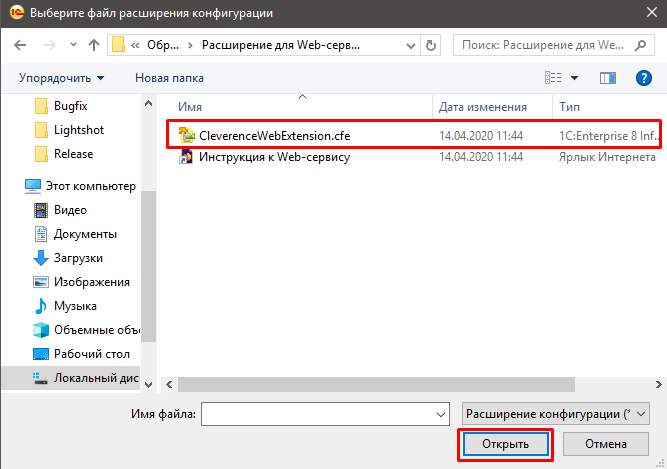
В списке расширений появится установленное расширение для Web-сервиса от «Клеверенса».
В случае если для данного расширения будет установлен флаг в пункте «Безопасный режим», его потребуется снять, т.к. расширению необходим доступ к сети для принятия вызовов с сервера Mobile SMRTS через Web-коннектор. После того, как флаг снят, 1С потребуется перезапустить.
Далее потребуется опубликовать Web-сервис из расширения, чтобы далее использовать Web-connector для подключения к Web-сервису.
Установка расширения через конфигуратор 1С
Запуск конфигуратора платформы 1С.
Для публикации или изменения публикации базы данных необходимо запускать конфигуратор «1С: Предприятие» от имени администратора.
Открываем окно с расширениями конфигурации.
Добавляем в список новую пустую, ничего не меняем и нажимаем «ОК».
Открываем конфигурацию созданного расширения.
Загружаем конфигурацию расширения «Клеверенс».
Загружаем в созданное расширение данные из файла «CleverenceWebExtension.cfe» из папки базы, подпапки « \Обработки 1С\Расширения\Web-сервис для онлайна » и далее
Отключаем в расширении безопасный режим и защиту:
После того как расширение добавлено, потребуется опубликовать Web-сервис из расширения, чтобы далее использовать Web-connector для подключения к Web-сервису.
3. Публикация Web-сервиса
Для публикации или изменения публикации базы данных необходимо запускать конфигуратор «1С:Предприятие» от имени администратора!
Если файл web.config не создался в каталоге (по умолчанию «C:\inetpub\wwwroot») и база 1С в браузере не открывается — необходимо выполнить публикацию открыв конфигуратор «1С:Предприятие» от имени администратора или для каталога хранения файлов дать полные права.
Минимальные настройки (отмечены на скриншоте ниже) для публикации Web-сервиса для расширения «Клеверенс». В этом случае сама база 1С не будет опубликована на Web-сервере, будет опубликован только наш Web-сервис.
4. Проверка работы опубликованного Web-сервиса
Для проверки открываем в браузере страницу:
127.0.0.1 — ip-адрес сервера, где установлен Web-сервер.
ut114demo — имя базы 1С в которую установлено расширение «Клеверенс».
Вводим логин пароль пользователя от базы данных 1С и если видим данную xml страницу, значит Web-сервис «ТСД Клеверенс» запущен и работает.
Обратите внимание, что в некоторых браузерах возможна проблема с вводом логина и пароля, содержащих кириллицу, поэтому для подключения Web-сервиса создайте отдельного пользователя с логином и паролем, не содержащего кириллицу. https://www.forum.mista.ru/topic.php?id=771002
5. Настройка подключения к Web-сервису из панели управления Mobile SMARTS
Предполагается что переход на Web-сервис осуществляется с уже настроенного онлайн-режима работы через COM-коннектор, об использовании онлайн режима работы описано в статье в базе знаний.
Если онлайн-режим работы с базой Mobile SMARTS включен, то всё хорошо.
Если не включен, то сначала добавляем вручную коннектор в 1С по инструкции. Затем прописываем события сервера с указанием идентификатора коннектора (пример: OneC_Connector) для событий сервера Mobile SMARTS, по которым он бужет вызывать коннектор к 1С.
Открываем панель управления —> «Внешние соединения» —> «1С Предприятие версия 8: OneC_Connector» (коннектор был создан мастером настройки при включении онлайн-режима работы).
Для подключения к Web-сервису используйте отдельного пользователя в базе 1С с латинским именем, наличием пароля и с отключенной проверкой от опасных действий.
Меняем тип подключения с «Менеджер COM-соединений» на «WebConnector».
В строке сервер, меняем значение на строку которую использовали для проверки в браузере http://127.0.0.1/ut114demo/ws/CleverenceWebExtension.1cws
Сохраняем и запускаем коннектор.
С помощью Web-коннектора происходит подключение к опубликованному Web-сервису.
7. Добавить интеграционную обработку в базу 1С
Так как при работе через веб-сервис всё выполняется на стороне сервера 1С, а не на стороне машины, на которой запускается COM-соединение 1С, интеграционную обработку потребуется добавить в базу 1С, и выбрать её из справочника дополнительных отчетов и отбработок (подробнее см. в статье «Интеграционная обработка»).
Для корректной работы в онлайн-режиме обработка 1С должна быть запущена от имени того же пользователя, который указан в настройках коннектора к «1С: Предприятию». Также для данного пользователя должна быть выбрана база Mobile SMARTS и подключена интеграционная обработка.
Дополнительная информация и решение возможных проблем
Возможные варианты развертывания
Возможные и невозможные варианты развертывания Базы Mobile SMARTS с подключением к Web-сервису «ТСД Клеверенс» относительно Web-сервера и базы 1С.
Добавление внешней обработки «Клеверенс» в «1С:Предприятие»
Искали обработки для «Магазина 15» или «Склада 15»? — читайте статью «Работа с обработкой «Клеверенса» в «1С:Предприятие»».
В «1С:Управление торговлей» 11, «1С:Розница» 2.0, «1С:Управление небольшой фирмой (УНФ)» 1.4 существует возможность подключения обработок драйвера, в качестве дополнительных обработок конфигурации 1С.
Рассмотрим, как это сделать в «1С:Управление торговлей» 11 (в «1С:Розница» 2.0, «1С:Управление небольшой фирмой (УНФ)» 1.4 делается аналогично).
Для подключения обработок драйвера в качестве дополнительных обработок конфигурации 1С, нужно зайти в «Администрирование» и выбрать «Дополнительные отчеты и обработки».
Откроется закладка «Дополнительные отчеты обработки». Для создания новой обработки нажмите «Создать».
Выберите файл обработки драйвера, для подключения:
После этого откроется окно создания дополнительной обработки. В нем необходимо ввести «Наименование» обработки (по умолчанию называется как выбранная обработка Клеверенс Софт). После этого открыть окно «Быстрый доступ к команде».
В нем выбрать пользователей, у которых будет эта обработка в быстром доступе. Можно добавлять по одному пользователю выбирая пользователя и нажимая кнопку 

Теперь необходимо указать разделы командного интерфейса, в которых будет доступна обработка. Отметив нужные разделы флажками, нажмите «ОК».
Теперь необходимо записать и закрыть созданную обработку.
Если необходимо создать еще внешние обработки в качестве дополнительных, проделайте те же операции заново.
Созданные обработки можно запускать в выбранных разделах командного интерфейса. Они будут доступны пользователям, выбранным в быстром доступе к команде.
Для запуска выберите обработку и нажмите кнопку «Выполнить».
Будет открыта стандартная обработка Клеверенс Софт.